1、首先先看看我们系统的分区情况,我们看到有两块盘,其中有一块是空盘

2、我们把这块空盘分三个区
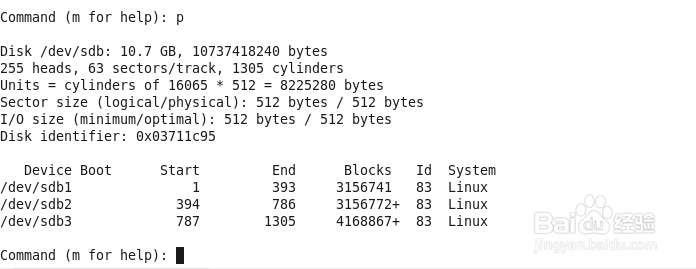
3、先制作PV,使用命令:pvcreate /dev/衡痕贤伎sdb1 /dev/sdb2 ,表示把这两个分区组成一个卷组

4、卷组做好后,我们开始制作VG,使用命令:vgcreate +卷组名 +物理卷

5、制作lv,使用命令:lvcreate -n +逻辑卷名 + -L 大小 +卷组名

6、到这里我们的LVM就做好了,我们可以查看我们刚刚做好的具体细节

7、如果我们想要使用的话我们就要格式化挂载了

8、挂载分为临时挂载和永久挂载

9、到此我们的逻辑卷就可以正常使用了
